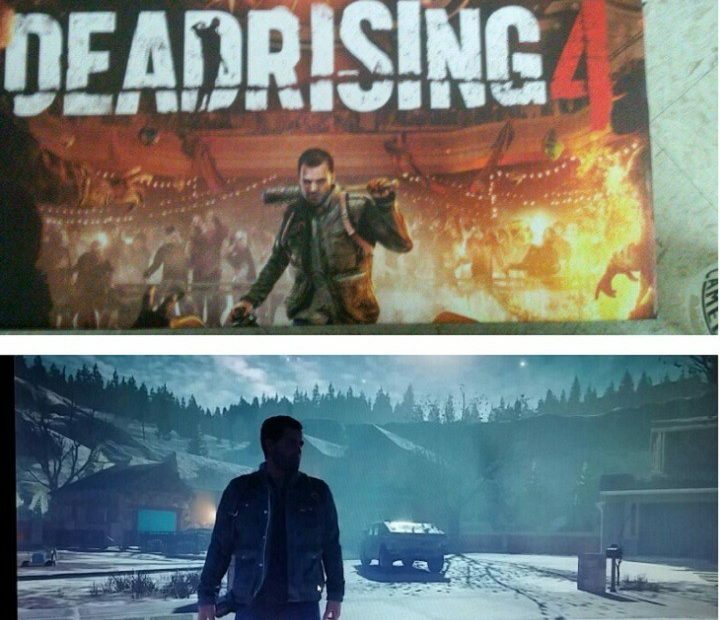Tillämpa dessa snabba steg och få Dead Rising 4 att fungera igen
- Att verifiera spelfilerna kan vara en bra utgångspunkt för att åtgärda problemet med Dead Rising 4 som fortsätter att krascha.
- Kontrollera alltid minimikraven innan du försöker ladda ner ett spel för att undvika inkompatibilitetsproblem.
- Föråldrade drivrutiner är huvudorsaken till sådana krascher, så se till att du har installerat den senaste drivrutinsversionen på din PC.

XINSTALLERA GENOM ATT KLICKA PÅ LADDA FILEN
Denna programvara kommer att hålla dina drivrutiner igång och därmed skydda dig från vanliga datorfel och maskinvarufel. Kontrollera alla dina drivrutiner nu i tre enkla steg:
- Ladda ner DriverFix (verifierad nedladdningsfil).
- Klick Starta skanning för att hitta alla problematiska drivrutiner.
- Klick Uppdatera drivrutiner för att få nya versioner och undvika systemfel.
- DriverFix har laddats ner av 0 läsare denna månad.
Efter en lång arbetsdag, när du kommer hem och vill spela lite Dead Rising 4, är det värsta som kan hända att Dead Rising 4 hela tiden kraschar din dator.
Även om det finns okända orsaker till detta irriterande problem, finns det olika gör-det-själv-lösningar du kan använda.
Du kan vara lugn med att veta att dessa lösningar inte gör det skada din dator eller dina personliga filer. Låt oss nu komma till dessa lösningar.
Krävs ytterligare programvara för att köra Dead Rising 4?
Du måste installera DirectX version 11 eller senare för att spela Dead Rising 4. Microsoft DirectX är en grupp av applikationsprogrammeringsgränssnitt (API) för hantering av multimediarelaterade uppgifter på Microsoft-plattformar, inklusive video och spelutveckling.
De flesta Windows-enheter har DirectX förinstallerat. Så du behöver bara uppdatera den om det behövs.
Kontrollera kraven
Dead Rising 4 minimikrav:
- Kräver en 64-bitars processor
- OS: minst Windows 7
- Processor: Intel i5-2400 eller AMD FX 6300
- Minne: 6 GB RAM
- Grafik: GeForce GTX 760 från Nvidia (2 GB) eller Radeon HD 7850 från AMD (2 GB)
- DirectX: Version 11
- Nätverk: Bredbandsanslutning till Internet
- Lagring: 50 GB tillgängligt utrymme
Innan du installerar spelet bör du alltid kontrollera kraven för att se om din dator har vad som krävs för att köra det. Om det inte gör det kommer kraschar och FPS-fall ofta att hända under spelet.
Hur kan jag fixa Dead Rising 4 om det fortsätter att krascha på min dator?
1. Uppdatera drivrutiner
- Högerklicka på Start meny att öppna Snabbåtkomstmeny.
- Välj Enhetshanteraren från listan.

- Hitta Grafikkort kategori och klicka på den för att expandera.
- Högerklicka på ditt grafikkort.

- Välj Uppdatera drivrutinen, följd av Sök automatiskt efter drivrutiner.

- Den kommer att ladda ner och installera den senaste drivrutinsversionen.
- Efter det startar du om datorn för att ändringarna ska träda i kraft.
Du kan också besöka grafikkortstillverkarens officiella webbplats och ladda ner de senaste drivrutinerna.
Om detta verkar svårt kan du göra det via Enhetshanteraren genom att följa stegen som nämns ovan. Alternativt rekommenderar vi att du använder ett tredjepartsverktyg som är specialiserat på drivrutinsuppdateringar.
För att se till att allt går smidigt och undvika alla typer av GPU-drivrutinsfel, se till att använda en komplett drivrutinsuppdateringsassistent som löser dina problem med bara ett par klick, och vi rekommenderar starkt DriverFix. Följ dessa enkla steg för att säkert uppdatera dina drivrutiner:
- Ladda ner och installera DriverFix.
- Starta programvaran.
- Vänta tills DriverFix upptäcker alla dina felaktiga drivrutiner.
- Applikationen kommer nu att visa dig alla drivrutiner som har problem, och du behöver bara välja de du vill fixa.
- Vänta tills appen laddar ner och installerar de senaste drivrutinerna.
- Omstart din dator för att ändringarna ska träda i kraft.

DriverFix
Håll din GPU på topparna av deras prestanda utan att oroa dig för dess drivrutiner.
Besök hemsida
Friskrivningsklausul: detta program måste uppgraderas från gratisversionen för att kunna utföra vissa specifika åtgärder.
2. Ladda ner den senaste DirectX-versionen
- tryck på Windows-logotyp nyckel som ska finnas på undersidan av ditt tangentbord, skriv sedan dxdiag i sökrutan och klicka dxdiag.

- Kontrollera första sidan i rapporten för din DirectX version (om det är den senaste versionen som ditt grafikkort stöder behöver du inte uppdatera det).

- Typ kolla uppför uppdateringar efter att ha tryckt på Windows-logotyp nyckel på ditt tangentbord. Klick Sök efter uppdateringar efter det.

- Klicka på den nyöppnade sidan Sök efter uppdateringar.

- Att ha Windows uppdatering ladda ner och installera den senaste versionen av DirectX för dig, ladda ner och installera den senaste Windows-uppdateringen (ingår i uppdateringarna).
Experttips:
SPONSRAD
Vissa PC-problem är svåra att ta itu med, särskilt när det kommer till skadade arkiv eller saknade Windows-filer. Om du har problem med att åtgärda ett fel kan ditt system vara delvis trasigt.
Vi rekommenderar att du installerar Restoro, ett verktyg som skannar din maskin och identifierar vad felet är.
Klicka här för att ladda ner och börja reparera.
Även om DirectX redan är installerat på alla nuvarande versioner av Windows, måste du fortfarande uppdatera det för att spelet ska fungera korrekt.
- Sea of Thieves fortsätter att krascha? Så här stoppar du det
- Valorant hög CPU-användning: Hur man sänker om det blir 100 %
3. Stäng bakgrundsprocesser
- Att öppna Aktivitetshanteraren, Tryck Ctrl + Flytta + Esc.
- Välj Processer fliken för att hitta processer som körs i bakgrunden och använder för många systemresurser.
- Välj uppgiften och stäng den sedan genom att klicka Avsluta uppgift. Upprepa för alla andra oönskade uppgifter.

Du bör stänga webbläsare och musikstreamingprogram om de inte behövs.
Dead Rising 4 kan krascha på grund av dessa meningslösa programs tendens att förbruka för mycket resurser och CPU-kraft, vilket inte lämnar något utrymme för spelprocesserna.
4. Verifiera spelfilerna
- Öppna Steam-klient.
- Högerklicka på Dead Rising 4 och välj Egenskaper från Biblioteksmeny.

- Klick Verifiera spelfilernas integritet efter att ha valt Lokala filer flik.

- Vänta tills verifieringen är klar.
Steam har ett verifieringsalternativ som kommer att kontrollera spelfilerna, och om någon korruption eller saknade filer upptäcks, fortsätter den att reparera filerna eller ladda ner de saknade.
Spelet är inte ökänt för sina buggar, så din PC är skyldig om det finns några problem.
Eftersom Dead Rising 4 är en multiplayerspel, och flerspelarläget är mycket mer underhållande än de tidigare versionerna, måste du se till att en hög internethastighet medan du spelar spelet.
Kan RAM få spel att krascha?
Ja, RAM-minnet kan få spel och andra resurskrävande applikationer att krascha. Här är några anledningar till det:
- Datorn har slut på minne: När RAM-användningen är hög, kommer PC: n snart att ta slut, och som ett resultat kommer spel att börja krascha eftersom dessa vanligtvis förbrukar maximala resurser.
- Felaktiga RAM-moduler: En felaktig RAM-modul kommer att leda till mindre tillgängligt minne för att köra spel och applikationer, vilket resulterar i krascher.
- Minneskort är inte korrekt anslutna: Om stickorna inte är korrekt anslutna, uppvisar det en liknande situation där det tillgängliga minnet är lägre än det skulle vara idealiskt.
Om det är RAM-minnet kan du alltid öka det virtuella minnet och förhindra spel från att krascha. Ta också reda på några snabba tips för att förbättra spelprestanda i Windows.
Låt oss veta om du kan fixa problemet med Dead Rising 4 som kraschar hela tiden.
Har du fortfarande problem? Fixa dem med det här verktyget:
SPONSRAD
Om råden ovan inte har löst ditt problem kan din dator uppleva djupare Windows-problem. Vi rekommenderar ladda ner detta PC-reparationsverktyg (betygsatt Great på TrustPilot.com) för att enkelt ta itu med dem. Efter installationen klickar du bara på Starta skanning knappen och tryck sedan på Reparera allt.